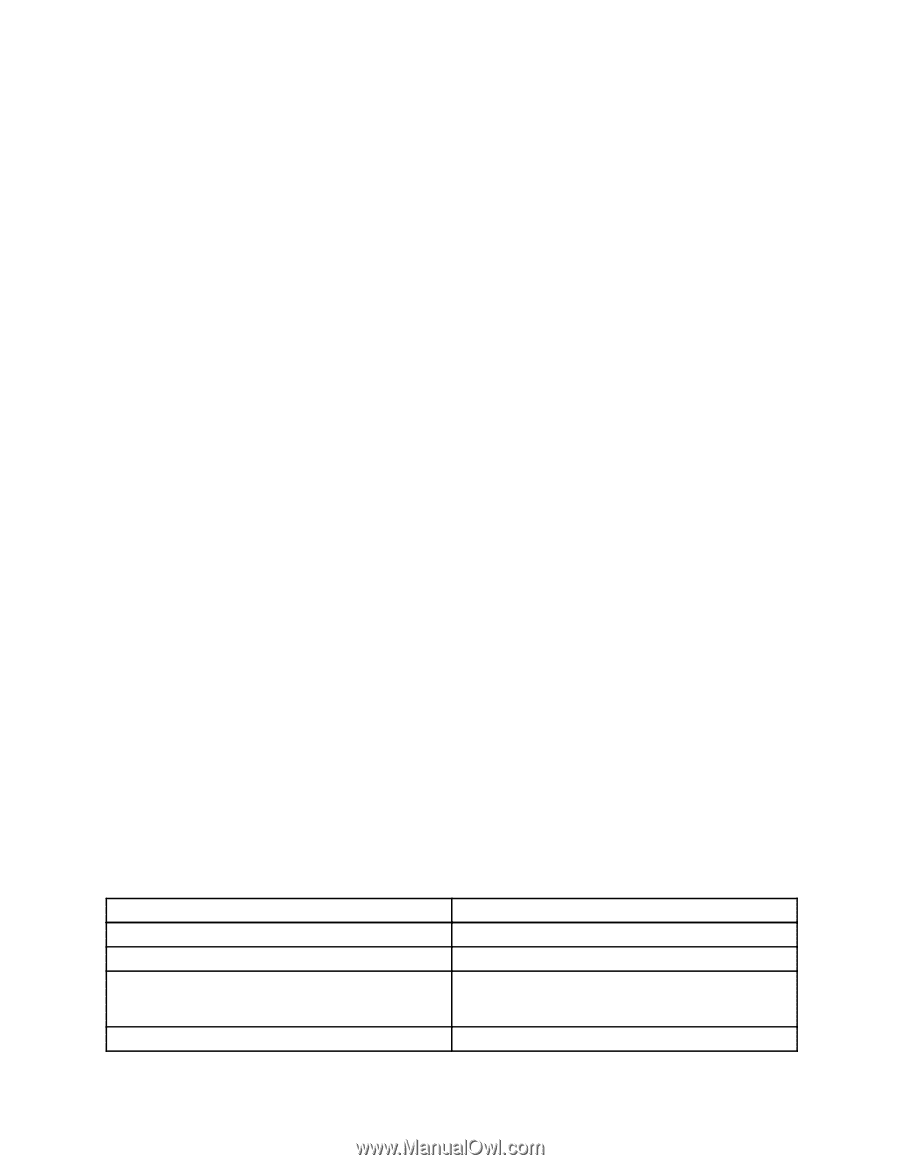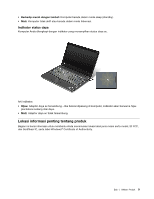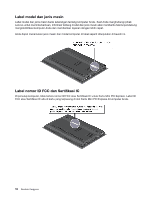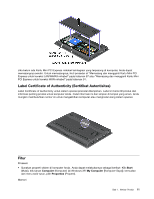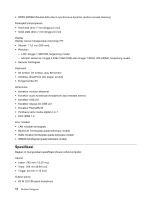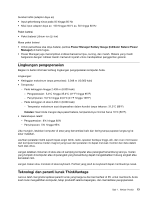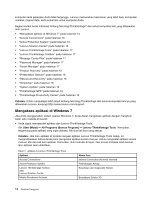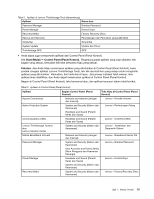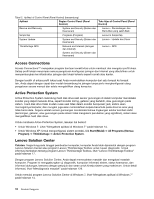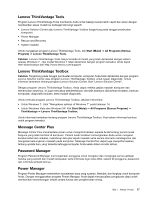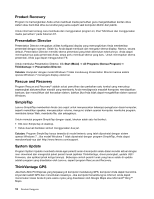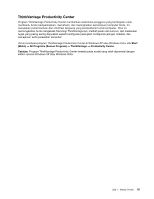Lenovo ThinkPad Edge E120 (Bahasa Indonesia) User Guide - Page 32
Mengakses aplikasi di Windows 7, Catatan, Start Mulai, All Programs Semua Program
 |
View all Lenovo ThinkPad Edge E120 manuals
Add to My Manuals
Save this manual to your list of manuals |
Page 32 highlights
komputer serta pekerjaan Anda tidak terganggu. Lenovo menawarkan keamanan yang lebih baik, komputasi nirkabel, migrasi data, serta solusi lain untuk komputer Anda. Bagian berikut berisi informasi tentang teknologi ThinkVantage® dan solusi komputasi lain yang ditawarkan oleh Lenovo. • "Mengakses aplikasi di Windows 7" pada halaman 14 • "Access Connections" pada halaman 16 • "Active Protection System" pada halaman 16 • "Lenovo Solution Center" pada halaman 16 • "Lenovo ThinkVantage Tools" pada halaman 17 • "Lenovo ThinkVantage Toolbox" pada halaman 17 • "Message Center Plus" pada halaman 17 • "Password Manager" pada halaman 17 • "Power Manager" pada halaman 17 • "Product Recovery" pada halaman 18 • "Presentation Director" pada halaman 18 • "Rescue and Recovery" pada halaman 18 • "SimpleTap" pada halaman 18 • "System Update" pada halaman 18 • "ThinkVantage GPS" pada halaman 18 • "ThinkVantage Productivity Center" pada halaman 19 Catatan: Untuk mempelajari lebih lanjut tentang teknologi ThinkVantage dan solusi komputasi lainnya yang ditawarkan Lenovo, kunjungi http://www.lenovo.com/support. Mengakses aplikasi di Windows 7 Jika Anda menggunakan sistem operasi Windows 7, Anda dapat mengakses aplikasi dengan mengikuti salah satu metode di bawah: • Anda dapat memperoleh aplikasi dari Lenovo ThinkVantage Tools. Klik Start (Mulai) ➙ All Programs (Semua Program) ➙ Lenovo ThinkVantage Tools. Kemudian, tergantung pada aplikasi yang ingin diakses, klik dua kali ikon yang sesuai. Catatan: Jika ikon aplikasi di jendela navigasi aplikasi Lenovo ThinkVantage Tools redup, ini mengindikasikan bahwa Anda perlu menginstal aplikasi secara manual. Untuk menginstal aplikasi secara manual, klik dua kali ikon aplikasi. Kemudian, ikuti instruksi di layar. Jika proses instalasi telah selesai, ikon aplikasi akan diaktifkan. Tabel 1. Aplikasi di Lenovo ThinkVantage Tools Aplikasi Access Connections Active Protection System Lenovo ThinkVantage Toolbox atau Lenovo Solution Center Mobile Broadband Activate Nama ikon Internet Connection (Koneksi Internet) Perlindungan Airbag Kesehatan dan Diagnostik Sistem Broadband Seluler 3G 14 Panduan Pengguna